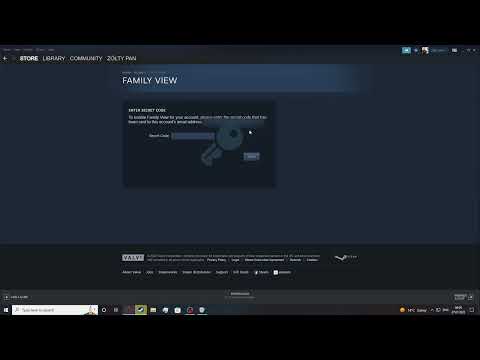La différence avec Windows 8 par rapport aux versions précédentes de Windows est que la plupart des gens vont utiliser un compte Microsoft pour se connecter à Windows plutôt qu’à un compte local. Le nom d'utilisateur que vous voyez sur l'écran de démarrage est en fait celui que vous avez associé à ce compte en ligne.
Il est possible de changer le nom en visitant Live.com et en modifiant votre profil, mais cela implique de naviguer à travers différentes sections du site. Pour y arriver plus rapidement, appuyez sur la touche Windows pour afficher l'écran de démarrage et cliquez sur la flèche vers le haut si vous avez activé l'affichage Applications dans Windows 8.1.

Faites un clic droit sur votre image utilisateur dans le coin supérieur droit de l'écran et sélectionnez Changer Photo de compte.

Au Comptes écran qui charge, cliquez sur le Plus de paramètres de compte en ligne lien vers la droite.

Entrez votre adresse électronique et votre mot de passe sur le site Web qui se charge et connectez-vous à votre compte Microsoft. Dans la section récapitulative du compte, cliquez sur le bouton Modifier le nom d'affichage lien.

Entrez votre nom tel que vous souhaitez qu’il apparaisse - vous pouvez faire preuve de créativité ici si vous le souhaitez, il n’est pas nécessaire de vous en tenir au prénom et au nom de famille - puis cliquez sur sauvegarder.